 GarageBand
GarageBand
GarageBand es una app para crear, grabar y compartir tu música. Incorpora todo lo necesario para tocar un instrumento, componer música y grabar una canción: su propio estudio de grabación casero.
Crea un proyecto nuevo. Puedes comenzar con una plantilla de canción, seleccionar un tempo, tonalidad y otras opciones y, a continuación, hacer clic en Grabar y comenzar a tocar. Crea tu canción; por ejemplo, con distintas pistas y bucles. Haz clic en “Ayuda rápida” ![]() y coloca el puntero sobre ítems para saber qué son y cómo funcionan.
y coloca el puntero sobre ítems para saber qué son y cómo funcionan.
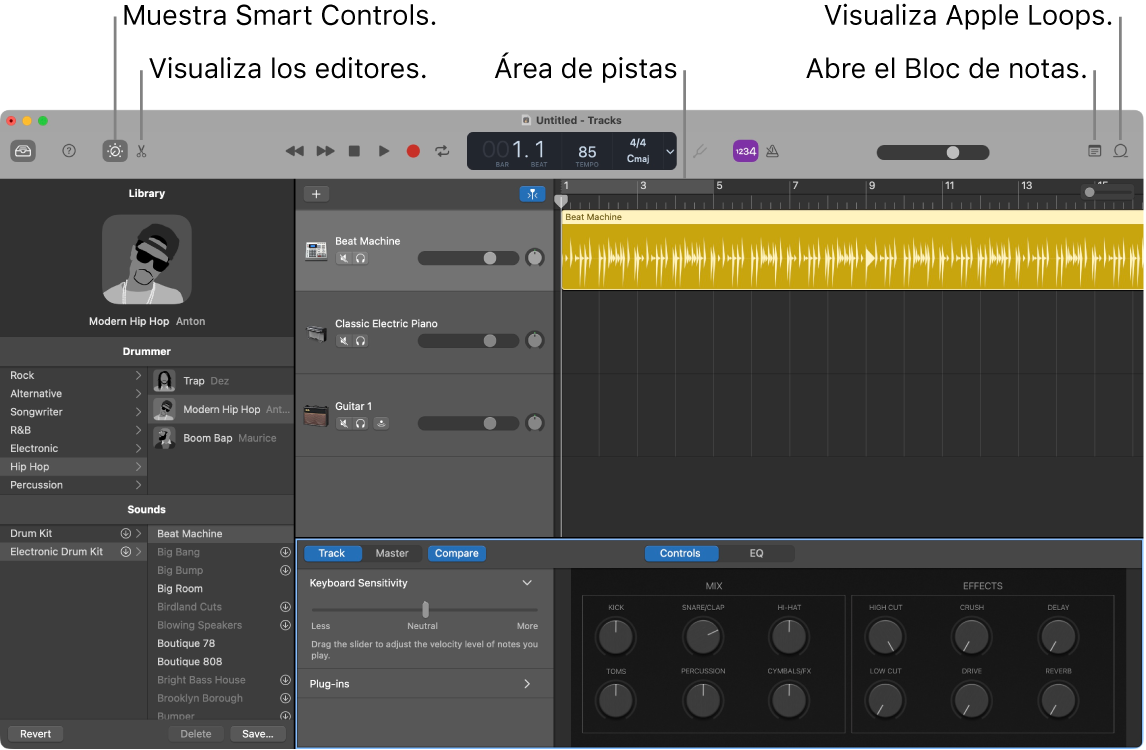
Que el ritmo no pare. Puedes añadir percusión y otros instrumentos a tu proyecto rápidamente utilizando bucles. Haz clic en el explorador de bucles ![]() , busca un bucle por Instrumento, Género o Descriptor y, a continuación, arrástralo a una parte vacía del área Pistas. Puedes usar un sencillo conjunto de controles para personalizar los bucles de modo que encajen en la canción.
, busca un bucle por Instrumento, Género o Descriptor y, a continuación, arrástralo a una parte vacía del área Pistas. Puedes usar un sencillo conjunto de controles para personalizar los bucles de modo que encajen en la canción.
Graba tu voz. Conecta un micrófono, selecciona Pista > “Nueva pista” y, a continuación, selecciona el micrófono bajo Audio. Configura las opciones de entrada, salida y monitorización y, a continuación, haz clic en Crear. Haz clic en el botón Grabar ![]() para comenzar a grabar o en el botón Reproducir
para comenzar a grabar o en el botón Reproducir ![]() para detener la grabación. (Los accesorios se venden por separado en apple.com y en tu tienda Apple Store más cercana, o en otros distribuidores).
para detener la grabación. (Los accesorios se venden por separado en apple.com y en tu tienda Apple Store más cercana, o en otros distribuidores).
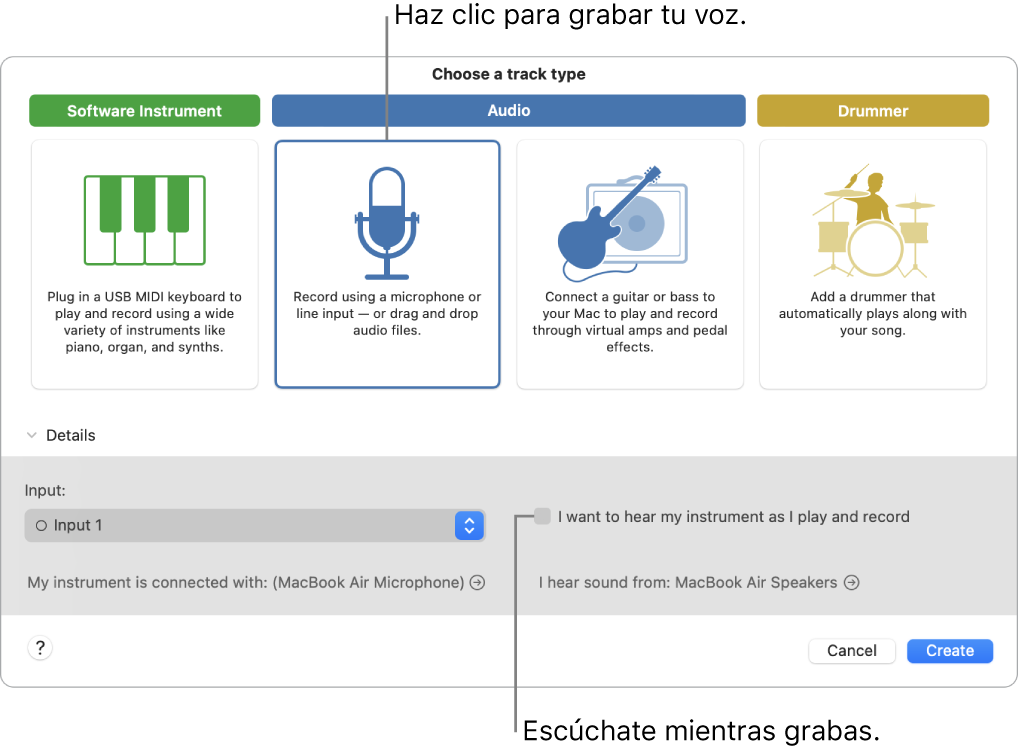
Obtén más información. Consulta el Manual de uso de GarageBand y el Soporte técnico para GarageBand.